360极速浏览器怎么关闭弹窗广告 360极速浏览器关闭弹窗广告方法
1. 首先,启动360手机浏览器应用,然后选择界面底部的“三”图标。
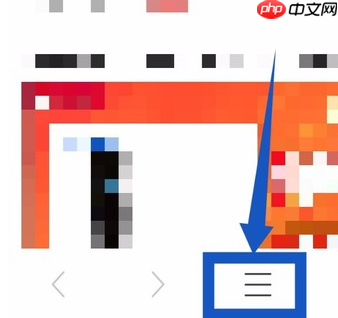
2. 接下来,会看到一个选项窗口弹出,如图所示,选择设置功能进入配置页面。
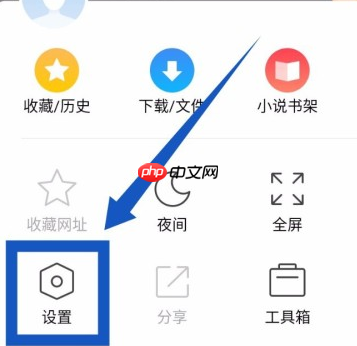
3. 进入设置界面后,点击扩展功能右侧的箭头符号。

4. 在扩展功能列表中,选择广告过滤功能进入相关设置。
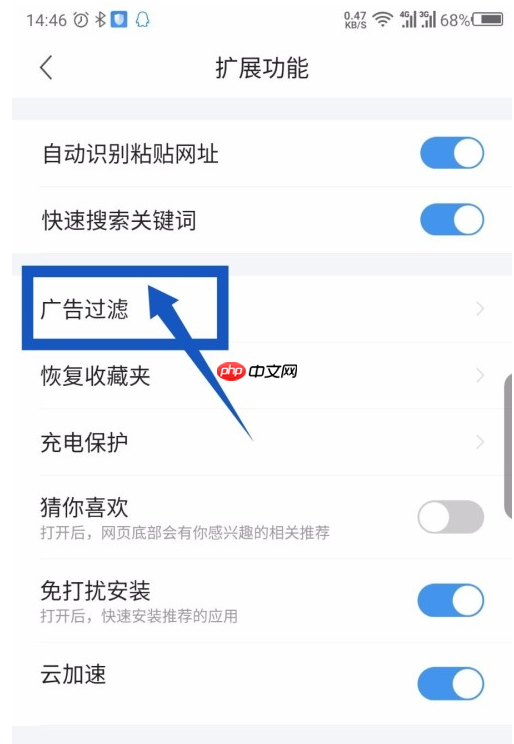
5. 到达广告过滤设置界面后,将广告过滤功能右侧的开关激活,变为蓝色状态。此外,我们还可以安装更多插件来增强过滤效果,从而在使用360手机浏览器时获得更清爽的浏览体验。
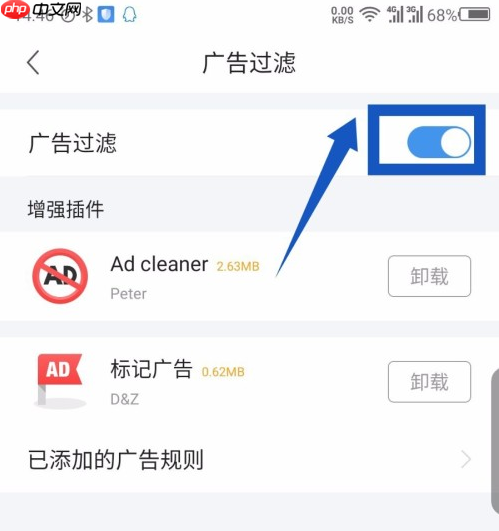
相关攻略

当我们在使用360极速浏览器时,如何设置用迅雷来进行下载呢?今天pconline小编为大家带来了360极速浏览器设置迅雷下载的详细方法,感兴趣的小伙伴快一起来看看吧!360极速浏览

1 首先,启动360手机浏览器应用,然后选择界面底部的“三”图标。2 接下来,会看到一个选项窗口弹出,如图所示,选择设置功能进入配置页面。3 进入设置界面后,点击扩展功能右侧

我们在访问程序代码类 时,经常会遇到360极速浏览器自动翻译页面内容的情况,它会将页面上的英文内容自动转换为中文,而且每次刷新页面都会弹出翻译提示,非常影响使用体验,如图所示~这时

360是国内最大的pc浏览器提供商,旗下主要有两款浏览器产品:安全浏览器和极速浏览器。很多人并不清楚这两款浏览器之间的差异,但实际上它们之间存在显著的区别。首先,两者最大的不同在于

打开360极速浏览器进入如下图所示界面我们点击下图红色框内的图标接着点击下图框中的选项在下图框中输入字体名称随后出现的搜索结果如下图所示我们选中下图框中的自定义字体大小选项之后就可
热门专题


热门推荐

11月1日消息,2025年10月,比亚迪以441706辆的单月销量创下年内新高,其中乘用车销售436856辆。从品牌矩阵来看,比亚迪汽车王朝|海洋系列贡献了395015辆。方程豹品牌表现亮眼,单月销

一汽丰田近日公布了2025年10月的销售数据,当月新车销量达到71407辆,前10个月累计销量突破658418辆,同比增长7%,延续了稳健的增长态势。这一成绩的取得,离不开品牌在产品创新和服务升级方

在梦想世界长风问剑录中,生息药师治疗暴击流有着独特的魅力与强大的战斗力。以下为大家详细介绍其搭配要点。装备选择优先选择带有治疗暴击属性的装备。头盔、项链、衣服、武器、腰带、鞋子这六

在游戏鸣潮中,小翼龙作为一种独特的生物,其热熔技能备受玩家关注。小翼龙的热熔技能是一项极具特色的能力。当它施展此技能时,会以自身为中心释放出炽热的能量波。这些能量波带有极高的温度,

蔚来汽车今日公布了最新交付数据,以亮眼成绩刷新品牌纪录。2025年10月,公司单月汽车交付量突破4万辆大关,达到40397辆,较去年同期大幅增长92 6%,创下月度交付量历史新高。这一数据不仅展现了





